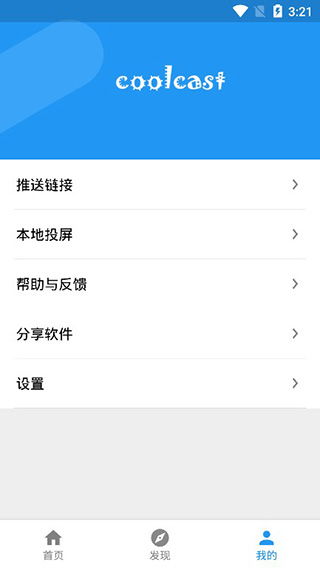- 时间:2025-07-06 03:46:18
- 浏览:
手机更新系统后开不了机了,这可怎么办呢?别急,让我来给你支支招,让你轻松解决这个棘手的问题!
一、问题分析

首先,我们要弄清楚为什么安卓手机更新系统后开不了机。一般来说,有以下几种原因:
1. 系统更新失败:在更新过程中,由于网络不稳定、存储空间不足等原因,导致系统更新失败。
2. 系统文件损坏:更新过程中,系统文件可能被损坏,导致手机无法正常启动。
3. 硬件故障:手机硬件出现故障,如电池、主板等,也可能导致手机无法开机。
二、解决方法

接下来,让我们一步步来解决这个难题吧!
1. 重启手机
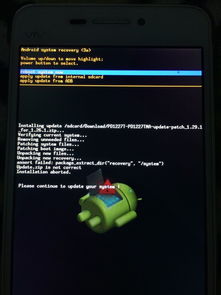
首先,尝试重启手机。长按电源键,等待手机完全关闭,然后再次长按电源键开机。如果手机能够正常开机,那么恭喜你,问题已经解决。
2. 恢复出厂设置
如果重启手机后仍然无法开机,可以尝试恢复出厂设置。在手机无法开机的情况下,可以通过以下方法进入恢复模式:
- 对于大多数安卓手机,同时按住音量键和电源键,等待手机进入恢复模式。
- 对于部分手机,可能需要同时按住音量键、电源键和Home键。
进入恢复模式后,选择“Wipe Data/Factory Reset”选项,然后选择“Yes”确认恢复出厂设置。等待手机恢复出厂设置完成后,重新开机。
3. 刷机
如果恢复出厂设置后仍然无法开机,那么可能是系统文件损坏。这时,我们需要刷机来修复系统。
刷机前,请确保以下准备工作:
- 下载合适的刷机包:根据你的手机型号和系统版本,在官方网站或第三方论坛下载合适的刷机包。
- 准备USB线:将手机与电脑连接,确保手机能够识别。
- 备份重要数据:在刷机前,请备份手机中的重要数据,以免丢失。
刷机步骤如下:
- 将手机进入恢复模式。
- 在电脑上打开刷机工具,选择合适的刷机包。
- 将手机连接到电脑,按照刷机工具的提示进行操作。
- 等待刷机完成,重新开机。
4. 硬件检测
如果以上方法都无法解决问题,那么可能是手机硬件故障。这时,建议你将手机送到专业的维修店进行检测和维修。
三、预防措施
为了避免类似问题再次发生,以下是一些预防措施:
1. 确保网络稳定:在更新系统时,请确保网络稳定,避免因网络问题导致更新失败。
2. 检查存储空间:在更新系统前,请确保手机有足够的存储空间,以免更新过程中出现存储空间不足的情况。
3. 备份重要数据:在更新系统前,请备份手机中的重要数据,以免更新过程中丢失。
4. 定期检查手机硬件:定期检查手机硬件,确保手机硬件正常工作。
安卓手机更新系统后开不了机的问题并不可怕,只要我们按照以上方法一步步解决,相信你一定能够轻松应对。希望这篇文章能对你有所帮助!